Описание
На данном шаге описан процесс запуска мобильных приложений Android и iOS на различных устройствах, для тестирования работоспособности разработанных приложений.
Запуск мобильного приложения Android
Запустить созданое приложение для мобильных устройств в Apache Cordova существует три способа:
На эмуляторе устройства
Для запуска приложение на эмуляторе устройства в командной строке выполните команду cordova emulate android, при выполнение данной команды происходит сборка и запуск мобильного приложения.
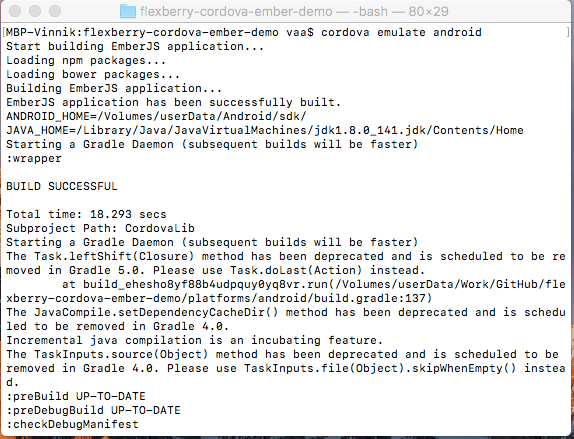
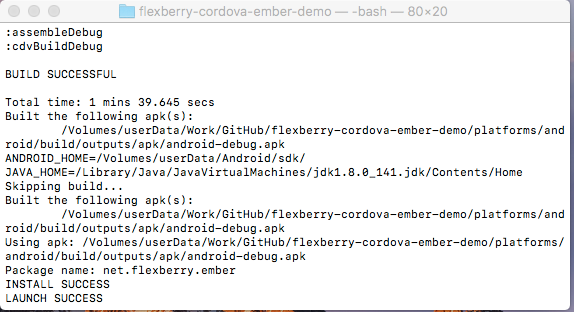
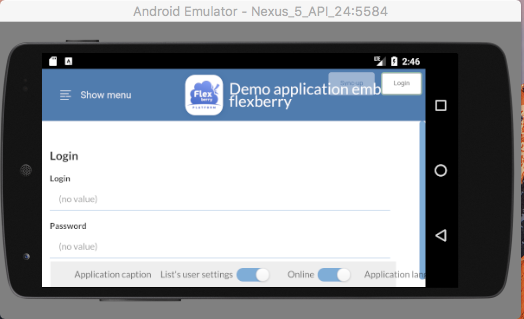
На подключеном к компьютеру устройстве
Для запуска мобильного приложения на телефоне в командной строке выполните команду cordova run android.
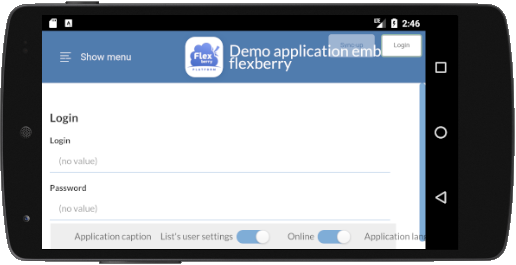
Через приложение Android Studio
Открывем и запускам приложения через Android Studio.
Запуск мобильного приложения iOS
Чтобы просмотреть мобильное приложение для iOS, необходимо открыть файл рабочей области platforms/ios/Flexberry Ember Demo.xcodeproj в Xcode или в командной строки выполнить команду $ open ./platforms/ios/Flexberry\ Ember\ Demo.xcodeproj/.
Убедитесь, что Flexberry Ember Demo проект выбран на левой панели (1).
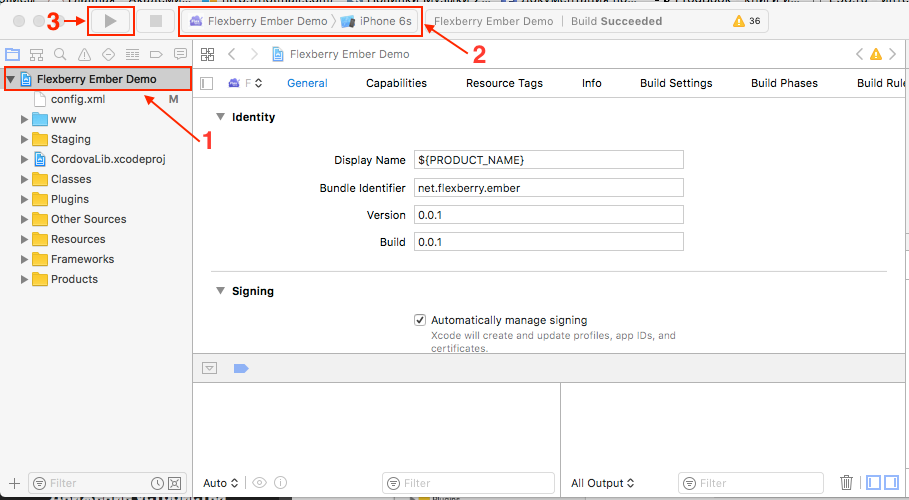
Запустить созданое мобильное приложение можно двумя способами:
На эмуляторе устройства
1.Выберите нужное устройство из меню Scheme панели инструментов (например: iPhone 6S Simulator), как указано на рисунке выше под цифром (2).
2.Нажмите кнопку «Выполнить» (3) на той же панели инструментов слева от Scheme. При нажатие на кнопку создается, развертывается и запускается приложение в симуляторе. Для отображения приложения открывается отдельное приложение-симулятор.
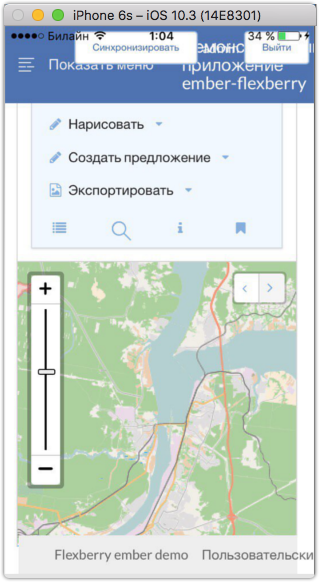
На подключеном к компьютеру устройстве
Перед развертыванием необходимо выполнить следующие действия:
1.Создайте профиль Provisioning Profile в iOS Provisioning Portal.
2.Убедитесь, что для параметра Signing Identity в разделе Code Signing в настройках сборки задано ваше имя профиля.
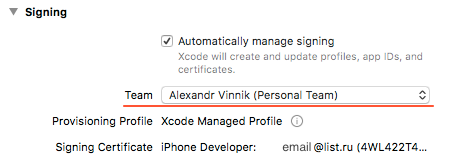
Для развертывания на устройстве:
1.Используйте USB-кабель для подключения устройства к компьютеру Mac.
2.Выберите название проекта в раскрывающемся списке Scheme окна Xcode .
3.Выберите устройство в раскрывающемся списке Device. Если устройство подключено через USB, но не отображается, нажмите кнопку Organizer, чтобы устранить любые ошибки.
4.Нажмите кнопку Run, чтобы создать, развернуть и запустить приложение на устройстве.
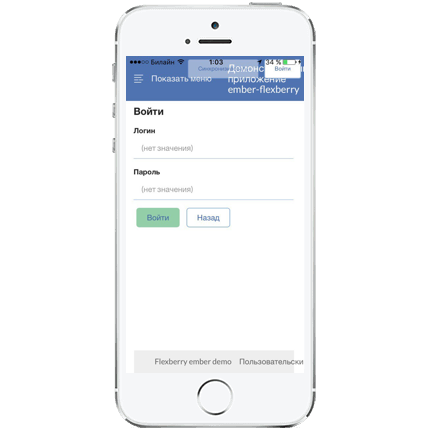
В результате выполения данного шага был описан процесс запуска мобильных приложений. Далее будет представлены статьи о том как опубликовать созданное приложение в AppStore или Google Play.